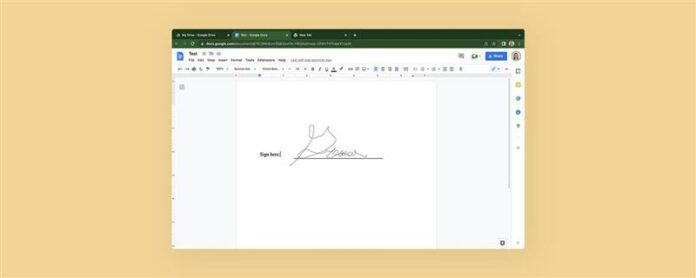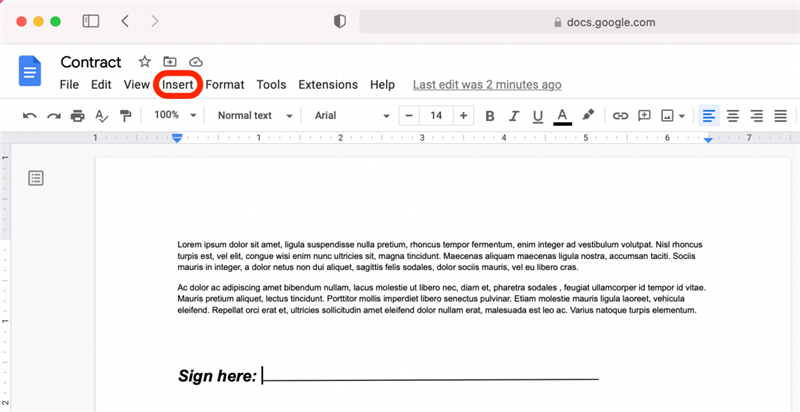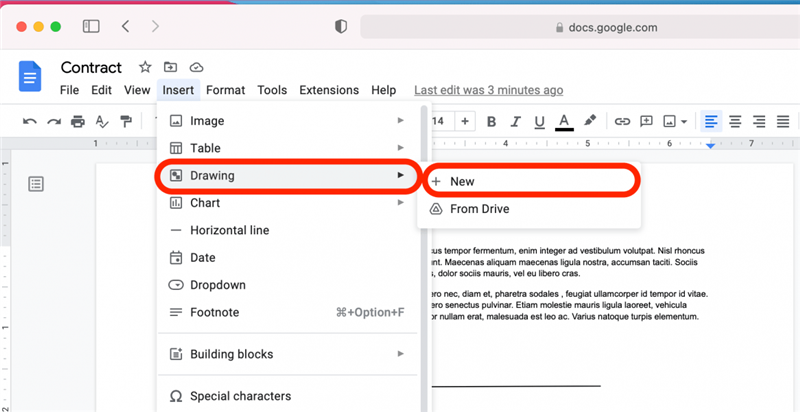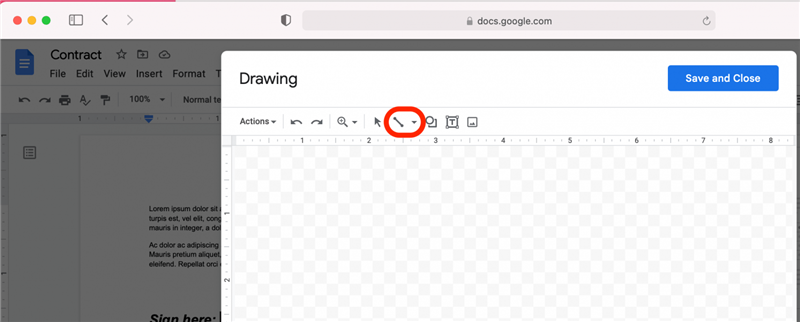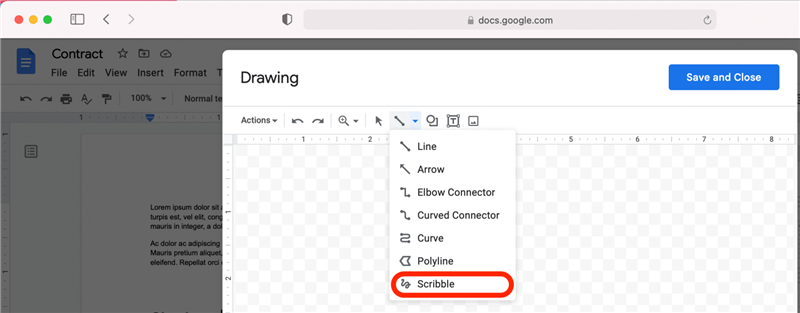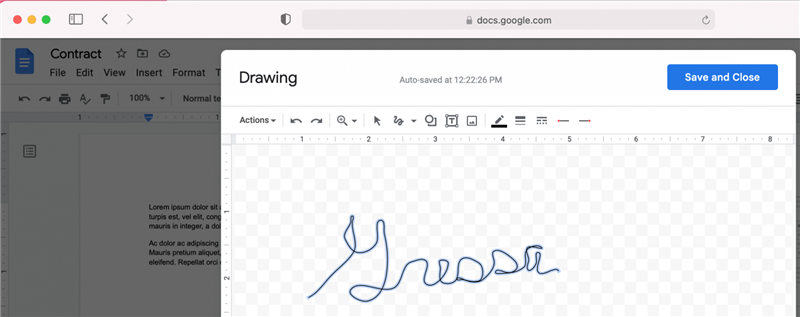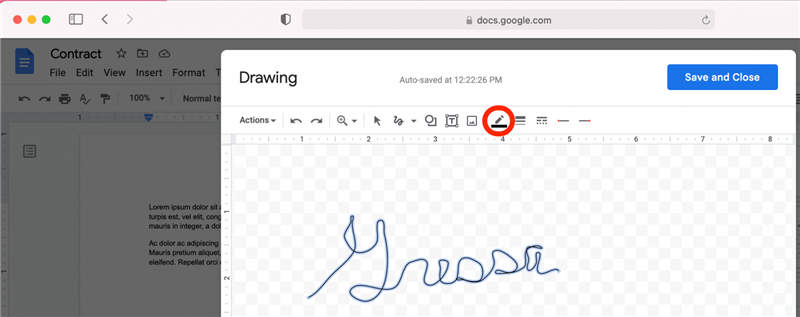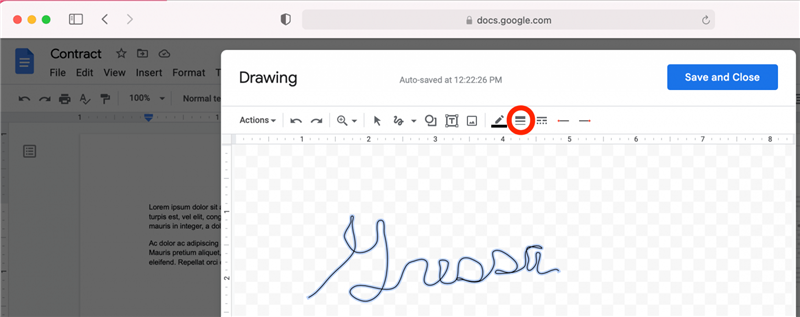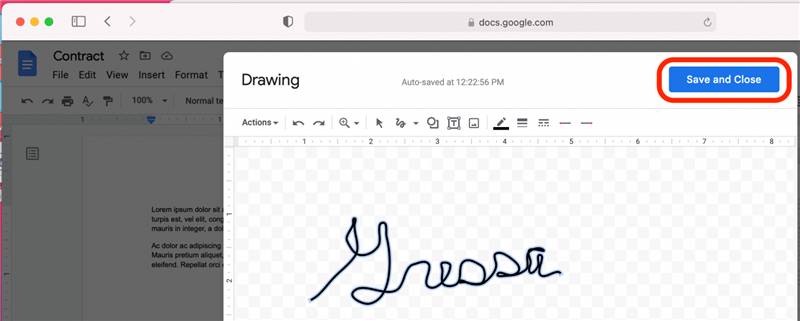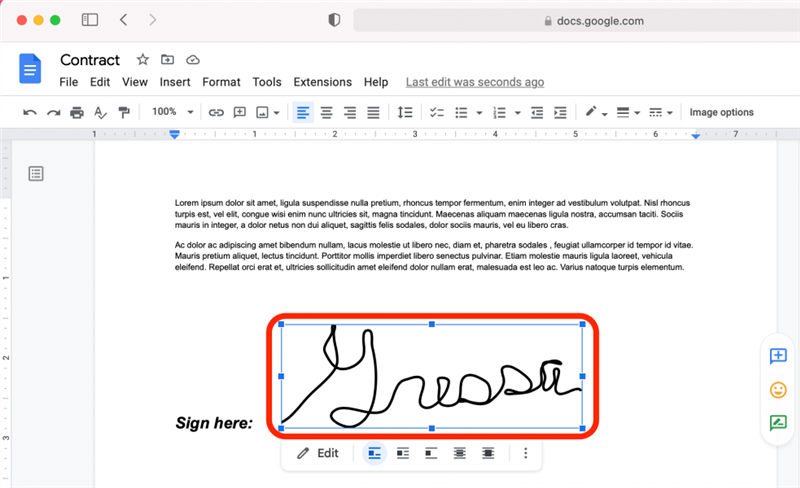Kasvavan online -asiakirjojen ja tapahtumien määrän myötä sähköisen allekirjoituksen luomisen oppiminen tekee asiakirjojen allekirjoittamisesta helpompia kuin koskaan. Vaikka se ei ehkä ole kaunein allekirjoituksesi, tehokkuus ja lisätty tietoturva lyövät kovakokoisen vaihtoehdon (puhumattakaan siitä, että se auttaa pelastamaan paperia!). Alla kattamme kuinka lisätä allekirjoitus Google -dokumenttiin.
Kuinka piirtää allekirjoitus Google -dokumentteihin
Rekisteröidy ilmaiseksi. . Nyt tässä on miten lisätä allekirjoitus Google -dokumenteihin.
- Aseta kohdistin Google Docs -tiedostoon, johon haluat lisätä allekirjoituksen.
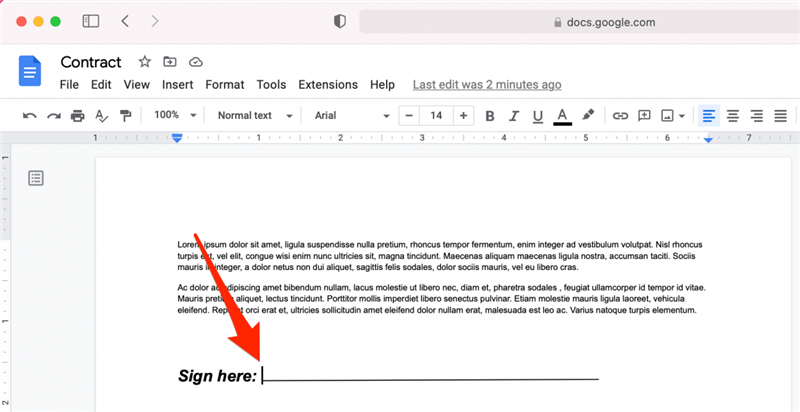
- Napsauta insert .

- Napsauta piirustus ja napsauta sitten uusi .

- Napsauta linjakuvakkeen vieressä olevaa nuolta.

- Valitse Scribble avattavasta valikosta.

- Piirrä allekirjoitus kohdistimesi avulla.

- Voit muuttaa allekirjoituksen väriä napsauttamalla allekirjoitussi missä tahansa ja napsauta sitten -sarjan värikuvake ja valitse allekirjoitusväri.

- Jos haluat muuttaa allekirjoituksesi linjan leveyttä, napsauta allekirjoituksen ja napsauta sitten linjan leveys -kuvaketta muuttaaksesi allekirjoituslinjaasi.

- Napsauta Tallenna ja sulje lisätäksesi allekirjoituksesi asiakirjaan.

- Jos haluat lisätä tai pienentää allekirjoituksen kokoa asiakirjassa, napsauttamalla allekirjoitustasi ja napsauta ja vedä sitten yhtä kulmien sinisiä pisteitä muuttaaksesi allekirjoituskokoasi.

- Jos muutat mieltäsi ja haluat muokata allekirjoitustasi, kaksoisnapsauta vain allekirjoitustasi palataksesi piirtotaululle.

Siellä sinulla on se! Nyt voit helposti piirtää, muokata ja lisätä e-allekirjoituksesi mihin tahansa Google Docs -tiedostoon. Hyvää kirjoitusta!